谷歌浏览器如何备份?很多用户在使用谷歌浏览器过程中会进行添加书签、保存网站密码等等的操作,这样能够提高用户使用谷歌浏览器的效率。今天小编要给大家一起讨论的是关于备份谷歌浏览器的方法,备份谷歌浏览器后,用户就可以在不同的设置上同步浏览器的各种内容了,非常方便。如果你好奇是如何操作的,那么就来一起看看吧。
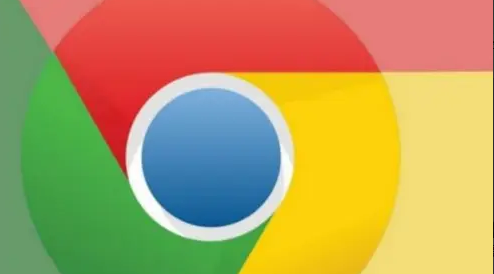
谷歌浏览器快速备份技巧
1 、打开谷歌Chrome浏览器。

2 、点击 ⋮。它位于窗口右上角,接着打开一个下拉菜单。
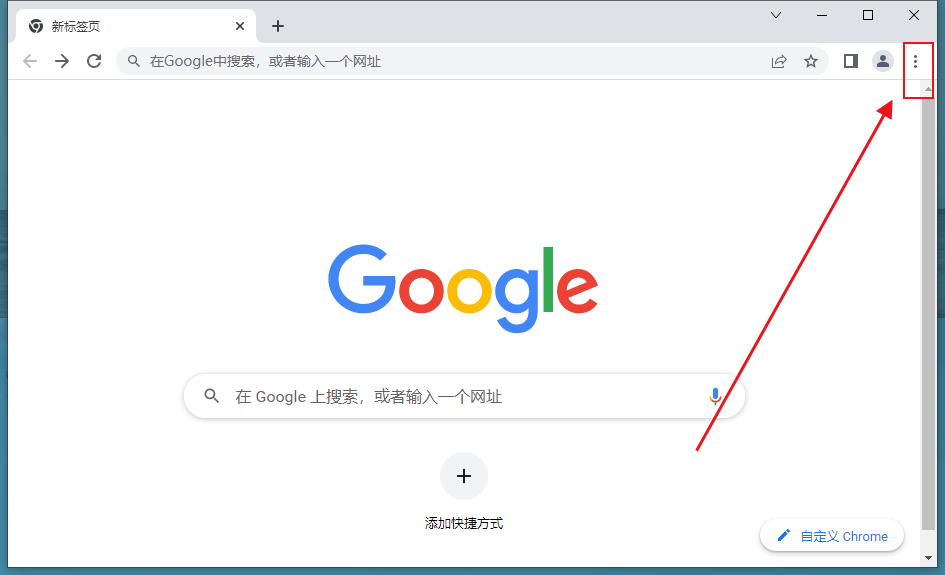
3 、点击设置,这个选项位于下拉菜单的底部。
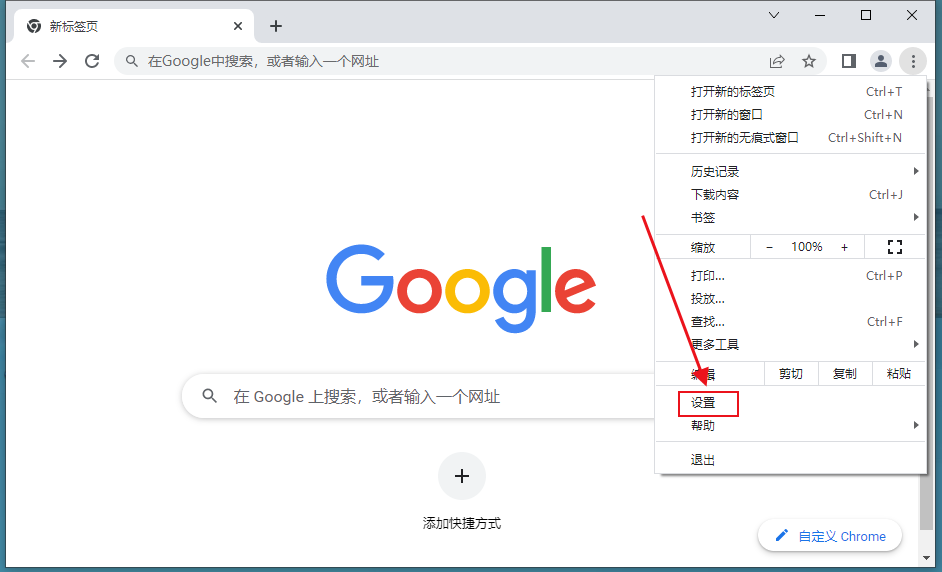
4 、点击 登录 CHROME,它位于设置页面的右上方。 如果已登录浏览器,那么你的账户名称就会出现在页面顶部、“人员”标题的下方。
如果是这样的话,请跳过登录步骤。 如果想要把数据备份到其它账户中,请先点击注销按钮。
5 、输入电子邮箱地址,输入你想要使用的账户名称(电子邮箱地址),然后点击下一步。
6 、输入密码,输入账户的密码,点击下一步。
7 、弹出提示框时,点击 好的,我知道了。
8、 点击 同步,这个选项位于当前账户名称的下方、设置页面的顶部。 如果已登录账户,那么很可能已经启用同步功能了。
9 、请用“同步所有数据”功能,点击“同步全部”标题右侧的白色开关,启用这项功能。开关会变成蓝色。这么做会备份当前全部设置、书签、应用程序和其它数据。 如果“同步全部”开关本身就是蓝色的,说明已将浏览器数据备份到账户。
10、 点击返回按钮,它位于页面左上角。
接下来,可以在另一台电脑或移动设备上恢复设置了。
你可以在任何支持谷歌Chrome的设备上恢复浏览器备份。
如果在备份过程中更改设置(如:删除一个书签),那么,这项更改也会出现在恢复的备份里。
以上就是关于【谷歌浏览器如何备份-谷歌浏览器快速备份技巧】的全部内容了,想要备份谷歌浏览器的用户可以直接参考上面的步骤来设置哦。更多精彩浏览器内容,请期待浏览器大全网下一期分享!
 下载推荐
下载推荐








